V hlavní nabídce vybereme Komens a Hodnocení žáků.
Hodnocení zasílají učitelé a ředitelství školy, pokud toto mají povoleno v parametrech. Obsahem zpráv mohou být sdělení, která se týkají chování žáka či jeho prospěchu, a rodiči (pokud je v parametrech povoleno, tak i žákovi) se zobrazí v Přijatých zprávách. V parametrech na záložce Práva je také možno nastavit, kdo může zprávy typu hodnocení žáka číst. Pokud má učitel povoleno zobrazení hodnocení žáků, má v horním menu Komens možnost Hodnocení žáků.
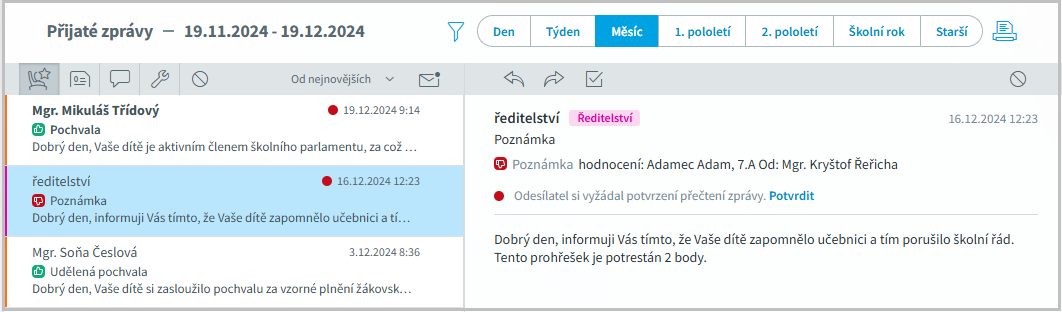
V levé části máme zobrazený seznam zpráv, po výběru zprávy se v pravé části zobrazí celý obsah zprávy.
Hodnocení obsahují kromě textu hodnocení také informace o hodnoceném žákovi, jméno hodnotitele, termín přijetí zprávy a symbol, zda se jedná o pochvalu ![]() , pokárání
, pokárání ![]() nebo neutrální hodnocení.
nebo neutrální hodnocení.
V levé horní liště je k dispozici menu pro výběr způsobu řazení
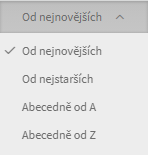
a přepínač pro zobrazení pouze nepřečtených/nepotvrzených zpráv ![]() . Nepřečtené zprávy jsou v seznamu zobrazeny tučně. Hodnocení je vždy zasíláno s nutností potvrdit přečtení.
. Nepřečtené zprávy jsou v seznamu zobrazeny tučně. Hodnocení je vždy zasíláno s nutností potvrdit přečtení.
Pokud jsou ke zprávě připojeny soubory, jsme o tom informováni symbolem sponky ![]() .
.
V pravé horní části můžeme nastavit období, ze kterého chceme zprávy zobrazit
![]()
Pokud vybereme možnost Starší, je nutné zadat počáteční a konečné datum období.
Můžeme si zobrazit hodnocení všech žáků nebo jen některých, omezit zobrazení jen na časový úsek, případně na text ve zprávě.
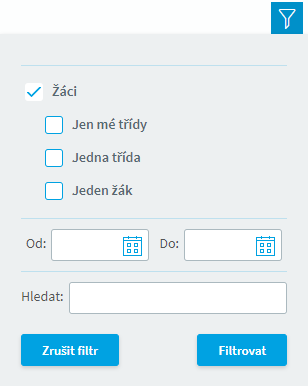
Pro deaktivování filtru slouží tlačítko Zrušit filtr.
V pravé části vidíme detail vybrané zprávy. V detailu zprávy vidíme odesílatele, datum a čas odeslání, typ zprávy, text zprávy a symbol, zda se jedná o pochvalu ![]() , pokárání
, pokárání ![]() nebo neutrální hodnocení.
nebo neutrální hodnocení.
Pokud jsou ke zprávě připojeny soubory, pak si ji můžeme stáhnout po najetí kurzoru na symbol sponky v pravé části ![]() .
.
U Hodnocení je požadováno potvrzení přečtení zprávy. Potvrzení provedeme kliknutím na ![]() Potvrdit přečtení.
Potvrdit přečtení.
Na zprávu můžeme odpovědět ![]() nebo ji předat dál
nebo ji předat dál ![]() . Následně se objeví okno pro novou zprávu.
. Následně se objeví okno pro novou zprávu.
Pokud chceme, aby zpráva obsahovala text původní zprávy, je možno toto nastavit v parametrech webové aplikace v záložce Další.
Pomocí ![]() je možno deaktivovat zobrazení zprávy (pokud nemáte nastavené zobrazení potlačených zpráv), případně je možno opět aktivovat zobrazení zprávy.
je možno deaktivovat zobrazení zprávy (pokud nemáte nastavené zobrazení potlačených zpráv), případně je možno opět aktivovat zobrazení zprávy.
Pokud chceme Hodnocení vytisknout či exportovat do jiného formátu, pak v horní pravé části obrazovky přesuneme kurzor myši na tlačítko ve tvaru tiskárny ![]() . Vybereme požadovaný tisk.
. Vybereme požadovaný tisk.